《Windows环境下的汉字图文处理 Microsoft Word 6.0中文版应用指南》
| 作者 | 施国梁等编著 编者 |
|---|---|
| 出版 | 北京:北京理工大学出版社 |
| 参考页数 | 350 |
| 出版时间 | 1996(求助前请核对) 目录预览 |
| ISBN号 | 7810450948 — 求助条款 |
| PDF编号 | 87607548(仅供预览,未存储实际文件) |
| 求助格式 | 扫描PDF(若分多册发行,每次仅能受理1册) |
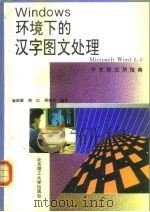
第一章 Windows环境下汉字图文处理概述1
1.1 引言1
目录1
1.2 DOS与Windows3
1.3 汉字的计算机处理4
1.4 Microsoft Word中文版5
1.5 如何开始6
1.6 本书的读法6
2.2 Windows的特点8
2.2.1 标准的用户界面8
2.1 Windows简介8
第二章 汉字多任务操作环境Windows 3.x中文版8
2.2.2 多任务9
2.2.3 内存管理9
2.2.4 与设备无关10
2.3 Windows的概念与术语11
2.3.1 窗口(Window)及其边框(Frame)11
2.3.2 标题条(Title Bar)11
2.3.6 菜单栏(Menu Bar)12
2.3.5 垂直滚动条与水平滚动条(Scroll Bars)12
2.3.4 最大化按钮(Maximize Box)与最小化按钮(Minimize Box)12
2.3.3 系统菜单(System Menu)12
2.3.7 客户区(Client Area)13
2.3.8 工具栏(Tool Bar)与状态栏(Status Bar)13
2.3.9 消息框(Message B0x)14
2.3.10 对话框(Dialog Box)14
2.4 Windows的安装与使用15
2.4.1 Windows的安装15
2.4.2 启动和退出Windows17
2.4.3 程序管理器的使用17
2.4.4 主群组与文件管理器18
2.4.5 文件管理器的应用实例——Word的安装21
第三章 了解Word24
3.1 Microsoft Word 6.0中文版功能特点24
3.1.1 汉字处理24
3.1.2 排序24
3.1.3 查找与替换24
3.1.4 模板、向导与样式25
3.1.5 绘图、公式编排和语法与拼写检查25
3.1.8 易学易用26
3.1.7 页面设置26
3.1.6 大型文档与文档查看方式26
3.1.9 交叉引用、题注及书签27
3.1.10 文件转换器27
3.2 启动Microsoft Word 6.0中文版28
3.3 Microsoft Word 6.0中文版工作区28
3.4 创建新文件29
3.6 文件的保存与打印31
3.7 退出Word31
3.5 如何输入文本31
第四章 文字输入与文件操作32
4.1 Windows3.x中文版中的汉字输入法32
4.1.1 国标/区位输入法32
4.1.2 拼音输入法33
4.2 中文之星2.0中的汉字输入法37
4.2.1 新拼音输入法38
4.2.2 五笔字型输入法基础知识43
4.2.3 五笔字型的编码与输入47
4.2.4 五笔字型中的词组输入50
4.3.1 打开一个文档51
4.3 文件操作51
4.3.2 输入文档文本55
4.3.3 保存和命名文档56
4.3.4 查找和管理文档61
第五章 文本编辑66
5.1 文本编辑基础66
5.1.1 滚动文本66
5.1.2 插入或改写文本67
5.1.3 选定和删除文本或图形68
5.1.4 文本或图形的复制与移动69
5.2.1 自动更正71
5.1.5 撤消和重复操作71
5.2 自动更正、自动图文集和图文场71
5.2.2 自动图文集73
5.2.3 图文场76
5.3 查找和替换77
5.3.1 查找或替换文本和格式77
5.3.2 通过高级搜索查找和替换文本80
5.3.3 查找和替换图形、域、批注及其它特殊字符82
第六章 预览和打印文档84
6.1 页面和版心设置84
6.1.1 文档的分节85
6.1.2 选择纸张大小及页面方向86
6.1.3 设置页边距87
6.2 打印预览88
6.3 打印文档90
第七章 字符与段落的格式编排94
7.1 字符格式编排94
7.1.1 选择字体95
7.1.2 选择字符大小96
7.1.4 选择字符的效果97
7.1.3 选择字形97
7.1.5 选择字符的颜色98
7.1.6 特殊字符的输入98
7.1.7 复制格式100
7.1.8 首字下沉101
7.1.9 更改大小写101
7.1.10 设置字符间距102
7.1.11 字符格式的组合103
7.2 段落格式104
7.2.1 段落缩进105
7.2.2 改变段落对齐方式106
7.3.1 设置行距107
7.3 调整行间距和段落间距107
7.3.2 设置段落间距108
7.4 设置制表位109
7.4.1 设置一个制表位110
7.4.2 修改默认制表位111
7.4.3 设置制表位的前导字符111
7.4.4 改变或清除制表位112
7.5 项目符号和编号112
7.5.2 给列表添加编号114
7.5.1 给列表添加项目符号114
7.5.3 多级项目列表115
第八章 页面处理117
8.1 页眉与页脚117
8.1.1 建立和编辑页眉或页脚119
8.1.2 为奇偶页面建立不同的页眉或页脚120
8.1.3 为首页设置不同的页眉或页脚120
8.1.4 编辑和删除页眉或页脚121
8.1.5 见看页眉和页脚的效果121
8.2 编排页码122
8.2.1 插入页码123
8.2.2 删除页码124
8.3 脚注和尾注124
8.3.1 插入脚注与尾注125
8.3.2 移动、复制和删除脚注127
8.3.3 查看脚注或尾注127
8.4 批注文档128
8.4.1 为文档加注批注128
8.4.2 阅读批注129
8.5.1 为文档设修订标记130
8.5 修订标记130
8.5.2 审阅修订标记132
8.5.3 比较文档版本132
8.6 页面分栏133
8.6.1 设置报版样式栏134
8.6.2 插入分栏符135
8.7 边框和底纹136
8.7.1 使用和修改边框137
8.7.2 给段落加底纹138
8.8 分页139
8.8.1 后台分页139
8.8.2 人工插入分页符140
8.2.3 分页控制141
第九章 样式、文档模板与向导143
9.1 样式143
9.1.1 样式框和样式对话框143
9.1.2 创建样式144
9.1.3 应用样式147
9.1.4 通过修改样式重新排版148
9.1.5 样式的删除和更名150
9.1.6 在文档窗口显示样式名151
9.1.7 在文档和模板间复制样式152
9.2 文档模板153
9.2.1 生成文档模板154
9.2.2 用模板创建文档156
9.2.3 为文档选用其它模板或共用模板157
9.3 向导159
第十章 文档查看161
10.1 普通视图161
10.2 页面视图164
10.3 缩放查看与全屏显示164
10.3.1 缩放查看164
10.3.2 全屏显示165
10.4 使用文档大纲166
10.4.1 大纲视图的显示方式167
10.4.2 生成文档大纲169
10.5 显示和打印文档大纲169
10.5.1 分级显示标题170
10.5.2 折叠标题和正文170
10.5.3 打印文档大纲171
10.5.4 分隔文档窗口显示文档大纲171
10.6 编辑大纲文档172
10.7 大纲编号174
第十一章 表格175
11.1 建立表格175
11.1.1 创建一个表格175
11.1.2 在表格中输入文本178
11.1.3 将正文转化为表格179
11.2 修改表格180
11.2.1 添加单元格、行和列180
11.2.2 删除单元格、行和列181
11.2.3 调整表格的大小181
11.3.2 拆分表格183
11.3 表格的格式化183
11.3.1 表格中文本的格式化183
11.3.3 合并或拆分单元格184
11.3.4 表格和表格中文本的对齐方式184
11.3.5 边框和底纹185
11.4 表格中的特殊功能186
11.4.1 将表格转化为文本186
11.4.2 对表格排序186
11.4.3 给单元格编号187
11.4.4 在表格中进行计算188
12.1 用WordArt创建美术字191
第十二章 美术字、公式和图表191
12.1.1 在WordArt中键入和编辑文本192
12.1.2 在WordArt中对文本添加特殊效果193
12.2 用Equation Editor创建公式198
12.2.1 改变公式显示的大小和工具条的位置201
12.2.2 样式和字体202
12.2.3 字符大小、间距和对齐方式204
12.3 用Graph创建图表208
12.3.1 Graph图表制作器的基本用法209
12.3.2 图表的基本概念210
12.3.3 数据表的创建211
12.3.4 编辑数据表214
12.3.5 图表的组成与类型218
12.3.6 格式化图表220
第十三章 图形与图文框222
13.1 导入图形222
13.1.1 导入其它应用程序创建的图形222
13.1.2 编辑导入的图形224
13.2 在Word中绘图225
13.2.1 绘制图形226
13.2.2 图形编辑228
13.2.3 文本框与标注232
13.2.4 Word图片235
13.3 图文框236
13.3.1 建立图文框236
13.3.2 删除图文框236
13.3.3 在图文框周围环绕文字237
第十四章 使用主控文档处理大文档239
14.1 使用主控文档概述239
14.2.1 建立新的主控文档240
14.2 建立主控文档240
14.2.2 将已有文档转换为主控文档241
14.3 主控文档操作241
14.3.1 在主控文档中打开子文档242
14.3.2 在主控文档中插入已有的文档242
14.3.3 对子文档的操作242
14.3.4 在主控文档下打印245
第十五章 书签、题注和交叉引用246
15.1 书签246
15.1.1 书签的定义与使用246
15.1.2 编辑书签247
15.2 题注249
15.2.1 为项目添加题注249
15.2.2 为题注设定编号格式251
15.2.3 如何新建标签253
15.2.4 一个例子254
15.3 创建交叉引用255
15.3.1 创建交叉引用255
15.3.2 更新交叉引用和题注256
16.1.1 制作信函及各类格式文书259
16.1 信函与标签259
第十六章 邮件与邮件合并259
16.1.2 制作信封和标签261
16.2 建立合并文档266
16.2.1 建立主文档266
16.2.2 建立数据源267
16.2.3 合并文档269
16.2.4 利用文档合并创建和打印信封与邮政标签270
16.3 修改数据源270
16.3.1 显示及修改记录271
16.3.3 排序数据源中的记录272
16.3.2 更改数据源中的域272
16.3.4 从其它数据源读取数据273
16.4 条件合并文档275
第十七章 目录和索引277
17.1 目录277
17.1.1 应用内部标题样式编撰目录277
17.1.2 用自定义样式格式编撰目录278
17.1.3 用非内部标题样式格式编撰目录279
17.1.4 更新目录280
17.2.1 编撰图表目录281
17.2 图表目录281
17.3 索引282
17.2.2 为未使用题注命令创建的题注编撰图表目录282
17.3.1 标记索引项283
17.3.2 特殊格式的索引项283
17.3.3 自动标记索引284
17.3.4 编撰索引285
17.3.5 用自定义格式编撰索引285
17.3.6 更新索引286
17.3.7 在索引或目录的页码中加入章节号286
18.1.1 对文档进行拼写检查287
第十八章 编辑和校对工具概述287
18.1 拼写检查287
18.1.2 定义拼写检查规则290
18.1.3 创建自定义词典292
18.2 语法检查294
18.2.1 对文档执行语法检查294
18.2.2 定义语法检查规则296
18.2.3 文档可读性统计信息297
18.3 在同义词库中查找单词298
18.4 断字299
18.5 校对其它语种的文字301
第十九章 域、宏和Word的优化302
19.1 域302
19.1.1 在文档中插入域302
19.1.2 查看域内容和域代码305
19.1.3 更新域306
19.1.4 域的编辑与格式编排307
19.1.5 域开关307
19.2 宏312
19.2.1 录制宏313
19.2.2 将宏指定到菜单、工具栏和快捷键315
19.2.3 运行和编辑宏316
19.2.4 Word提供的宏318
19.2.5 向Word装入加载项320
19.3 用你喜好的方式定义Word321
19.3.1 改变Word的窗口显示322
19.3.2 显示或隐藏工具栏323
19.3.3 自定义工具栏和工具栏按钮324
19.3.4 自定义菜单328
19.4 使用快捷键329
19.5 优化WORD330
第二十章 Word与其它应用程序的接口332
20.1 打开用其它应用程序创建的文档332
20.2 以其它文件格式保存Word文档333
20.3 嵌入对象334
20.3.1 嵌入一个新建对象335
20.3.2 嵌入一个现有对象336
20.3.3 对嵌入对象进行编辑338
20.3.4 嵌入对象的转换339
20.4.1 创建链接对象340
20.4 链接信息340
20.4.2 链接对象的更新341
附录 Word预定义的热键组合344
1 格式编排344
2 删除、复制与插入345
3 选定346
4 移动347
5 大纲视图348
6 域与邮件合并348
7 使用窗口和命令349
8 用快捷键处理菜单命令 .349
1996《Windows环境下的汉字图文处理 Microsoft Word 6.0中文版应用指南》由于是年代较久的资料都绝版了,几乎不可能购买到实物。如果大家为了学习确实需要,可向博主求助其电子版PDF文件(由施国梁等编著 1996 北京:北京理工大学出版社 出版的版本) 。对合法合规的求助,我会当即受理并将下载地址发送给你。
高度相关资料
-

- Windows环境的字表处理
- 1997 北京市:人民邮电出版社
-
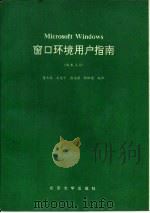
- Microsoft windows窗口环境用户指南 版本2.0
- 1989 北京:北京大学出版社
-

- 精通Microsoft Word 6.0/7.0 for Windows中文版
- 1996 成都:电子科技大学出版社
-
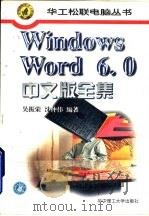
- Windows Word 6.0中文版全集
- 1996 武汉:华中理工大学出版社
-
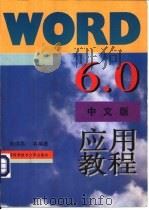
- Word 6.0中文版应用教程
- 1996 合肥:中国科学技术大学出版社
-
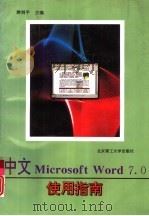
- 中文Microsoft Word 7.0 使用指南
- 1997 北京:北京理工大学出版社
-

- 高级文字处理软件Word 6.0应用与开发
- 1995 西安:西安电子科技大学出版社
-
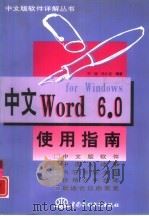
- 中文Word 6.0 for Windows使用指南
- 1996 北京:中国水利水电出版社
-
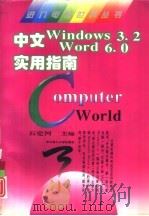
- 中文Windows 3.2 Word 6.0实用指南
- 1996 武汉:华中理工大学出版社
-
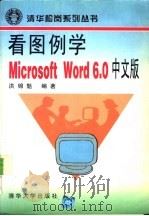
- 看图例学Microsoft Word 6.0中文版
- 1996 北京:清华大学出版社
-

- 中文版Word 97应用指南
- 1998 北京:人民邮电出版社
-
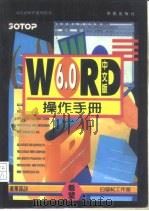
- Microsoft Word 6.0 for Windows中文版操作手册
- 1994 北京:学苑出版社
-
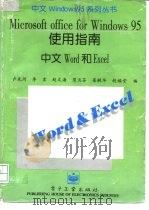
- Microsoft office for Windows 95 使用指南 中文 Word 和 Excel
- 1996 北京:电子工业出版社
提示:百度云已更名为百度网盘(百度盘),天翼云盘、微盘下载地址……暂未提供。➥ PDF文字可复制化或转WORD

